時間:2017-07-04 來源:互聯網 瀏覽量:
今天給大家帶來Win10如何修改盤符,Win10修改盤符的方法,Win10,修改盤符,Win10修改盤符的方法,讓您輕鬆解決問題。
用U盤裝係統後,發現盤符變得和以前不一樣了,用東西很不方便。今天小編教大家怎樣在Win10係統下修改盤符。具體方法如下:
1首先,我們右鍵單擊我的電腦,然後選擇管理。
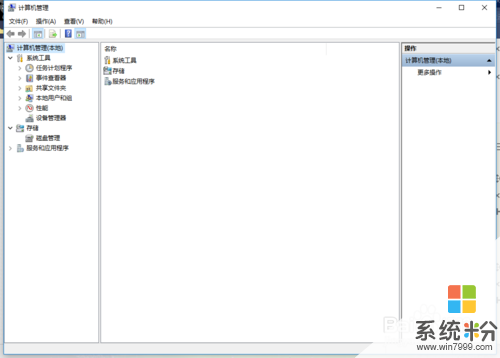 2
2然後我們找到左側下方的“磁盤管理器”,並單擊。
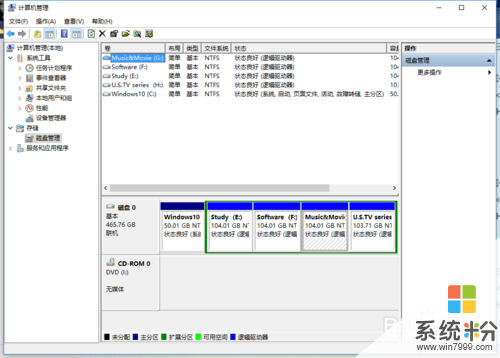 3
3如果我們想要修改哪個盤子,那麼右鍵單擊,選擇"更改驅動器和路徑"即可。
 4
4點擊彈窗下方的“更改”。
 5
5然後我們點擊右側的下拉框,選擇自己想要更改成為的盤符。
 6
6比如小編要更改為D盤,就選擇D。
 7
7然後點擊確定,如果盤符沒有被占用,就可以更改成功了。
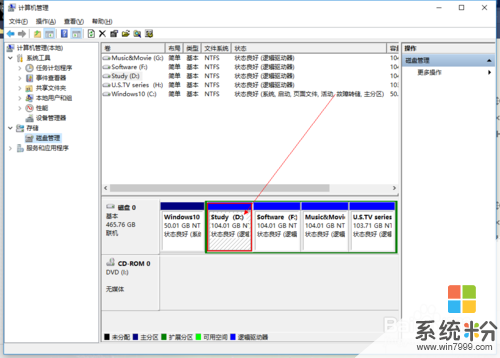 8
8按照此方法,我們可以將盤符改為和以前一模一樣,就變成我們習慣的樣子了。
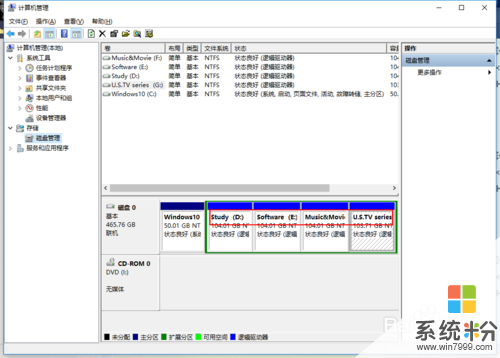 9
9就這麼簡單,你學會了嗎?
以上就是Win10如何修改盤符,Win10修改盤符的方法,Win10,修改盤符,Win10修改盤符的方法教程,希望本文中能幫您解決問題。